Per anni, Audible ha rifiutato di aggiungere la compatibilità sugli altoparlanti Sonos, rendendo difficile per gli utenti riprodurre Audible su Sonos per lo streaming dei loro audiolibri preferiti con una migliore qualità audio. Fortunatamente, questa funzione è stata finalmente aggiunta, il che significa che ora sei disponibile per utilizzare direttamente Audible su Sonos per riprodurre audiolibri.
Se non conosci Audible o hai appena acquistato un nuovo altoparlante Sonos, potresti comunque cercare il modo esatto per riprodurre Audible su Sonos. Oggi, questa guida definitiva ti aiuterà a comprendere rapidamente diversi modi opzionali per goderti i libri Audible tramite gli altoparlanti Sonos. Ora, controlla la guida e scegli il modo più adatto per goderti Audible con una qualità più divertente!
1. Come aggiungere Audible a Sonos
Quando l'app Audible ha avviato l'autorizzazione per Sonos, gli utenti possono aggiungere direttamente Audible a Sonos e riprodurre in streaming il contenuto dalla libreria Audible senza operazioni aggiuntive. Quindi, l'aggiunta di Audible a Sonos dovrebbe essere il primo passo se desideri riprodurre Audible sugli altoparlanti. Qui ti mostrerò una breve guida su come elaborarlo.
Che cosa è necessario
● L'altoparlante Sonos con la rete connessa;
● App Sonos installata sul desktop iOS, Android, Windows o Mac;
● Il tuo account Audible.
Riproduci Audible direttamente dall'app Sonos
Una volta preparati gli elementi di cui sopra, puoi aggiungere Audible a Sonos per riprodurre direttamente gli audiolibri dall'app Sonos. Il seguente tutorial sarà suddiviso in base ai diversi dispositivi.
Su dispositivi iOS/Android
STEP 1. Innanzitutto, installa l'app Sonos sul tuo dispositivo iOS o Android. Quindi avvialo.
STEP 2. Ora vai su "Impostazioni" > "Aggiungi un servizio".
STEP 3. Dall'elenco, seleziona "Audible" e invia l'icona "Aggiungi a Sonos".
STEP 4. Quindi, continua a seguire le istruzioni sullo schermo per aggiungere Audible a Sonos per goderti lo streaming di audiolibri direttamente dall'app Sonos.
STEP 5. Quando viene aggiunto Audible, vai alla libreria Audible all'interno dell'app Sonos e seleziona l'audiolibro che ti piace. Quindi riproducilo attraverso l'altoparlante Sonos mentre è connesso al tuo dispositivo mobile.
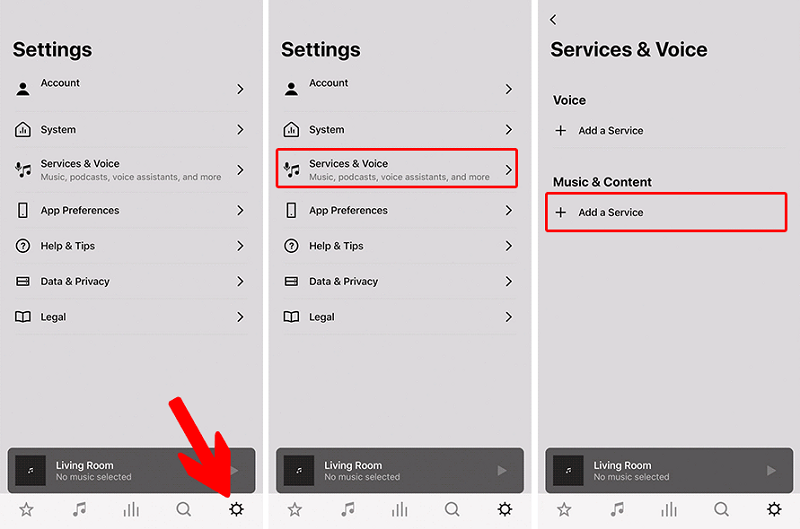
Su dispositivi Windows/Mac
STEP 1. Avvia il software desktop Sonos dopo averlo installato sul desktop Windows o Mac.
STEP 2. Passa a "Seleziona una sorgente musicale" e scegli "Aggiungi servizi musicali".
STEP 3. Ora seleziona Audible dall'elenco e segui le istruzioni per completare l'aggiunta a Sonos per realizzare la riproduzione degli audiolibri sul tuo altoparlante Sonos.
STEP 4. Quindi, collega semplicemente l'altoparlante Sonos al dispositivo e sarai disponibile per lo streaming diretto del libro Audible che ti piace dall'app Sonos. E verrà riprodotto direttamente sull'altoparlante Sonos collegato.
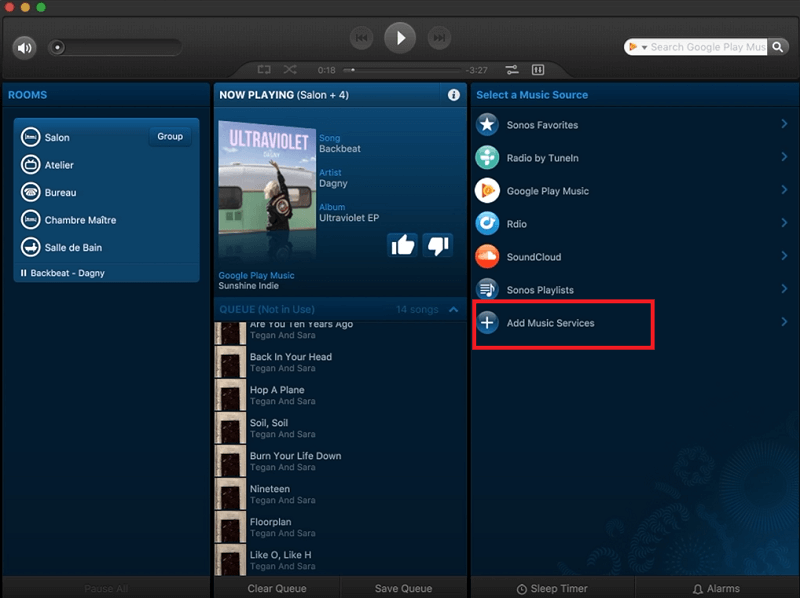
2. Come riprodurre Audible su Sonos con l'app Audible
Invece di aggiungere Audible in Sonos, puoi anche impostare il tuo altoparlante Sonos come dispositivo supportato per riprodurre audiolibri dall'app Audible. Ora, la breve guida qui fornita ti mostrerà il modo per connettere Audible a un dispositivo iOS/Android per riprodurre direttamente Audible su Sonos.
Connetti Audible a Sonos su Android
STEP 1. Collega l'altoparlante Sonos e il tuo dispositivo Android alla stessa rete Wi-Fi.
STEP 2. Quindi, avvia l'app Audible e seleziona un libro Audible per iniziare a riprodurlo in streaming.
STEP 3. All'avvio della riproduzione, verrà visualizzato un messaggio popup che mostra "I dispositivi Sonos sono disponibili". Seleziona semplicemente "Connetti a un dispositivo" dal basso.
STEP 4. Dall'elenco dei dispositivi rilevati, seleziona il tuo altoparlante Sonos e connettiti ad esso, quindi il libro Audible può essere riprodotto direttamente sul dispositivo.
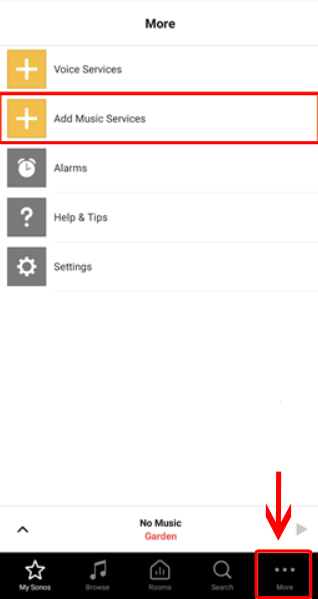
Collega Audible a Sonos su iPhone
STEP 1. Sul tuo dispositivo iOS, avvia l'app Audible.
STEP 2. Accendi l'altoparlante Sonos e connettilo alla rete Wi-Fi come dispositivo iOS.
STEP 3. Ora seleziona un titolo Audible nell'app per giocare. Quando viene visualizzato il messaggio "Ascolta su dispositivi Airplay, Bluetooth e Sonos", fai clic su "Connetti a un dispositivo" nella parte inferiore dell'app Audible.
STEP 4. Dopodiché, seleziona il tuo altoparlante Sonos a cui connetterti dall'elenco dei dispositivi rilevati, quindi inviando "Accetto" quando l'app Audible richiede la tua approvazione per riprodurre l'audiolibro su Sonos e il libro Audible può essere riprodotto direttamente su Sonos sul tuo dispositivo iOS.
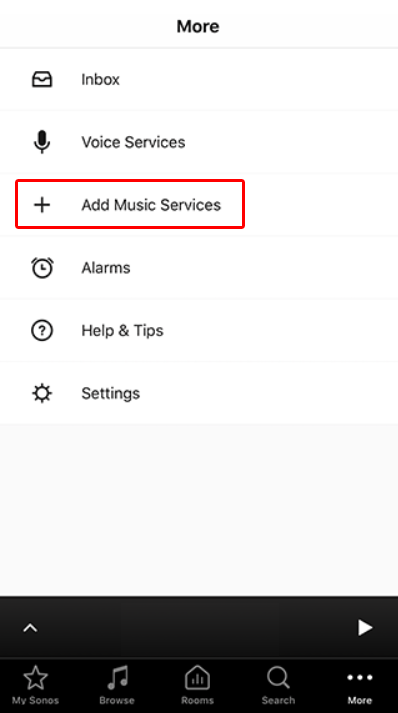
3. Come ascoltare Audible su Sonos senza limitazioni
Sebbene la maggiore compatibilità di Audible per Sonos renda lo streaming di audiolibri Audible comodo per gli utenti Sonos, è possibile che si verifichino ancora alcuni errori di riproduzione. Ad esempio, quando lo stato della rete non supporta la riproduzione fluida dell'audiolibro o l'app Audible o l'app Sonos improvvisamente non funzionano. Pertanto, potresti voler scaricare libri Audible per lo streaming su altoparlanti Sonos senza alcuna limitazione. Per fare ciò, TuneFab Audible Converter è assolutamente ciò di cui hai bisogno.
Convertitore TuneFab Audible consente prestazioni fluide e potenti per scaricare libri Audible su MP3 e altri formati tradizionali come WAV, FLAC e M4A senza problemi. Garantisce il funzionamento più semplice con un design dell'interfaccia intuitivo.
Per ogni utente, TuneFab Audible Converter è facile da usare e si perderebbe meno tempo per elaborare il download o la conversione dei libri Audible. Ancora più importante, dopo essere stati scaricati una volta, gli audiolibri possono essere conservati offline per sempre e trasmessi in streaming su qualsiasi dispositivo e lettore multimediale senza limitazioni!
Funzionalità evidenziate di TuneFab Audible Converter
● Elimina la crittografia DRM dai libri protetti di Audible AA/AAX;
● Disponibile per dividere gli audiolibri per capitoli, segmenti o tempo;
● Conservazione di tag ID3, capitoli e informazioni sui metadati con i libri Audible convertiti;
● Velocità 60 volte più veloce per aumentare l'efficienza di conversione Audible;
●Viene fornita la qualità della musica originale.
Ora, consulta anche la breve guida per capire come scaricare i libri Audible offline per lo streaming su Sonos senza limitazioni tramite TuneFab Audible Converter.
STEP 1. Avvia Convertitore Audible TuneFab. Nell'interfaccia principale, sei disponibile per importare i libri Audible nel software premendo l'icona grande al centro. È supportato anche il rilascio dei file qui per il caricamento degli audiolibri.
NOTA: Per importare libri Audible su TuneFab Audible Converter, devi prima scaricarli come file locali AA/AAX dalla piattaforma Audible.
Articolo correlato: Come scaricare libri Audible sul telefono [Guida completa]
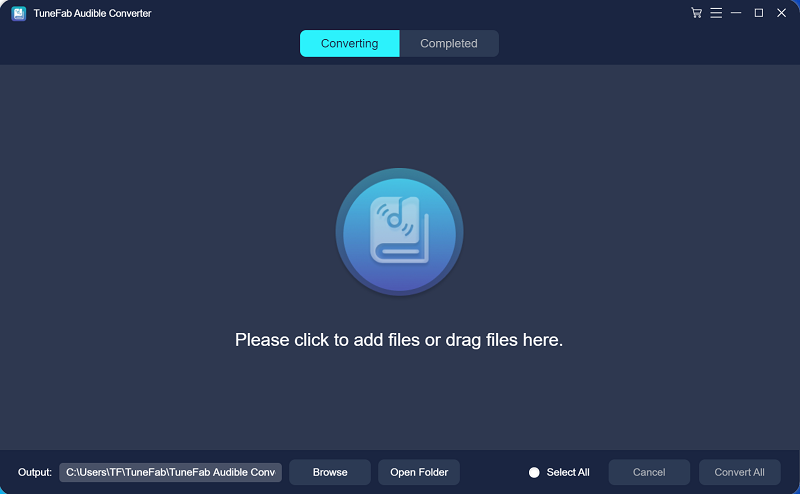
STEP 2. Quando vengono aggiunti i libri Audible, puoi selezionare un formato di output. Navigando su "Menu" > "Preferenze", sei disponibile per regolare la frequenza di campionamento e il bitrate per l'output degli audiolibri. Qui è disponibile anche l'impostazione di una modalità di suddivisione per tagliare gli audiolibri in clip audio per la conservazione offline.
NOTA: Poiché Audible utilizza 32-128 kbps per lo streaming di audiolibri, si consiglia di personalizzare il bitrate come la stessa cifra della sorgente.
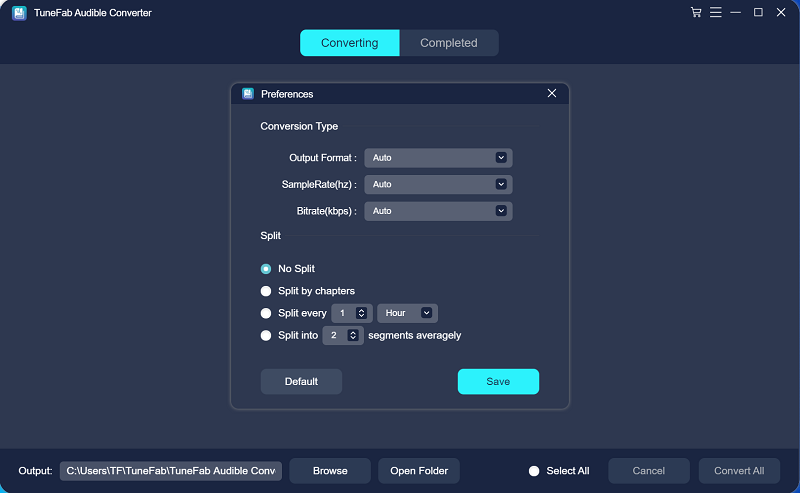
(Facoltativo) FASE 3. Premendo l'icona delle informazioni ID3 dietro il titolo, sei anche disponibile a modificare il contenuto in base alle tue esigenze.
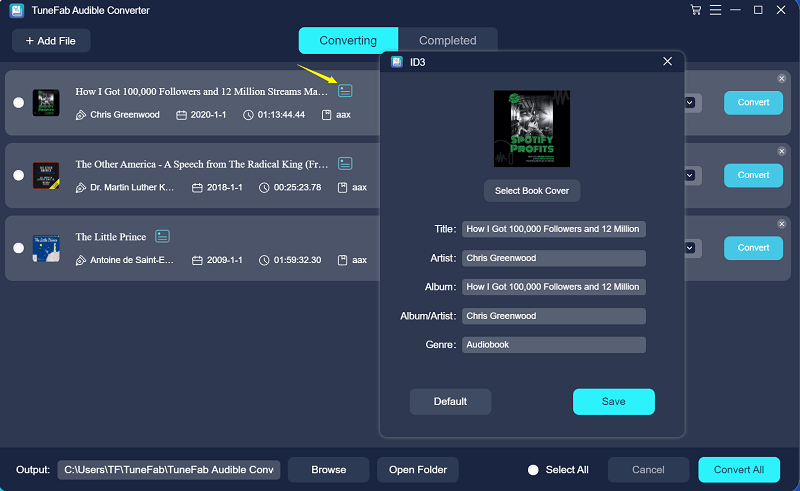
STEP 4. Infine, elabora la conversione del libro Audible semplicemente premendo l'icona "Converti tutto" e gli audiolibri verranno aggiunti per la conversione in batch con una velocità 60 volte più veloce contemporaneamente. Quando i libri Audible vengono scaricati offline, puoi caricarli direttamente nell'app Sonos per lo streaming anche senza una connessione di rete.
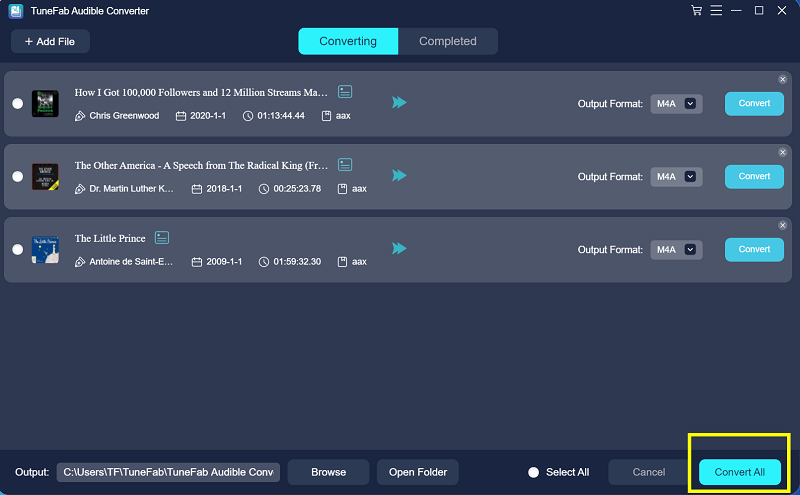
Lo streaming di libri Audible sugli altoparlanti Sonos diventa un compito facile per tutti. Inoltre, usando Convertitore TuneFab Audible sarebbe un processo semplice per riprodurre Audible su Sonos senza alcuna limitazione o addirittura aiutarti a risolvere errori imprevisti che potrebbero verificarsi durante il tentativo di elaborare la riproduzione di Audible su Sonos.













